2 formas de crear un álbum en Facebook
Publicado: 2022-02-13¿Quieres saber cómo crear un álbum en Facebook ? Descubramos las formas más sencillas de crear un álbum en Facebook usando la aplicación de Facebook en Android Mobile y el sitio web de Facebook en el escritorio.
Tabla de contenido
¿Cuál es la necesidad de crear un álbum en Facebook?
“Crear álbum” es una de las excelentes funciones que ofrece Facebook a sus millones de usuarios. Al crear un álbum, puede compartir fácilmente sus recuerdos y momentos maravillosos con sus seres queridos, como madre, padre, hermana, hermano, amigos, parientes cercanos y muchos más, que están lejos de usted y viven en cualquier parte del mundo. Si sus seres queridos viven lejos de usted, entonces usted y sus seres queridos pueden reunirse una vez al año. A veces puede tomar 2 o más años para conocer a todos sus seres queridos. En tal caso, debe crear un álbum en Facebook para recordar y compartir su pasado dorado y sus recuerdos con sus seres queridos. Entonces te da un gran placer y una maravillosa emoción a ti y a tus seres queridos.
- Relacionado: Cómo hacer una página de Facebook: Guía rápida para crear una página de FB
- 2 trucos para recuperar mensajes de Facebook eliminados
¿Cómo crear un álbum en Facebook?
Cualquiera puede crear un álbum fácil y rápidamente en unos minutos en Facebook al
- Aplicación de Facebook en Android Mobile
- Sitio web de Facebook en el escritorio
Método 1: ¿Cómo crear un álbum en la aplicación de Facebook en Android Mobile?
Paso 1: abre la aplicación de Facebook e inicia sesión.
Paso 2: ahora se abre Facebook y puedes ver varias publicaciones compartidas por tus amigos y tú.
Paso 3: luego haga clic en el símbolo del menú en la esquina superior derecha.
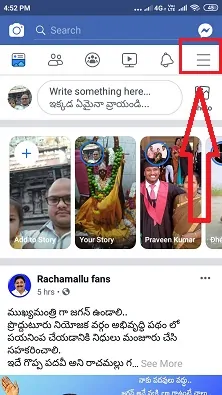
Paso 4: Ahora haz clic en la opción “Fotos”.
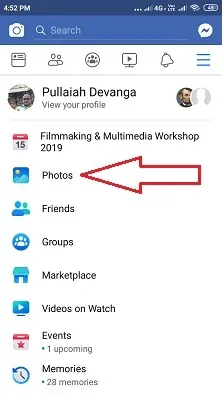
Paso 5: Ahora desplace las opciones en la parte superior de la página hacia el lado izquierdo. Luego puede ver la opción "ÁLBUMES" en el extremo derecho en la parte superior de la página.
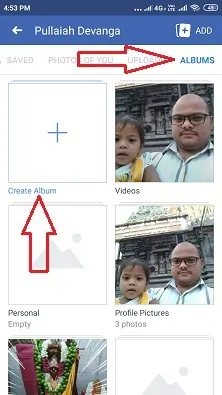
Paso 6: Ahora haga clic en la opción "ÁLBUMES" y luego haga clic en la opción "Crear álbum".
Paso 7: Ahora asigne un nombre a su Álbum y también descríbalo con algunas palabras relacionadas con la carga de fotos en su Álbum.
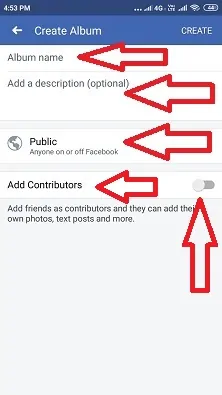
Paso 8: Luego haga clic en la opción público y seleccione las opciones Público o Amigos u otras opciones para que quién quiere que vea su álbum y luego regrese a la página anterior.
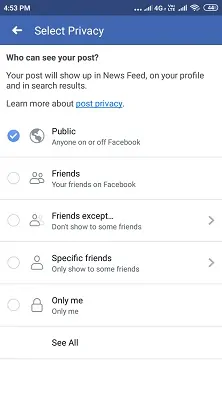
Paso 9: Ahora haga clic en la opción "Agregar colaboradores" y luego haga clic en elegir amigos.
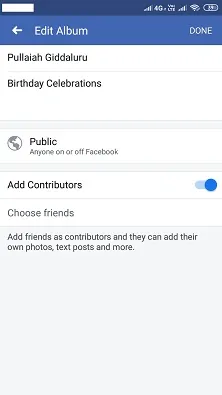
Paso 10: Ahora selecciona amigos que puedan subir fotos a tu álbum creado más tarde. Por lo tanto, el nombre de la opción se da como "Contribuidores". Luego haga clic en la opción "Listo" en la esquina superior derecha.
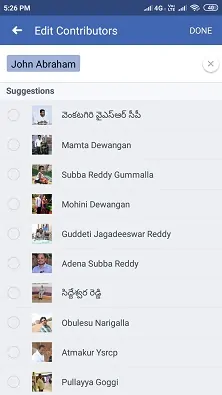
Paso 11: Ahora aparece la "Lista de colaboradores" en la página. Luego haga clic en la opción "Listo".
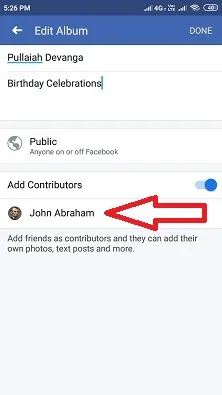
Paso 12: ahora se crea un álbum con su nombre especificado. Luego haga clic en su álbum con un nombre específico como "Pullaiah Giddaluru".
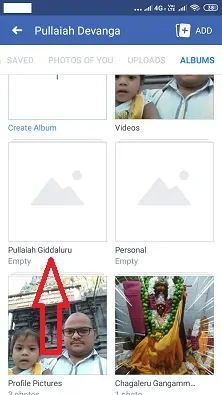
Paso 13: Ahora haga clic en la opción "Agregar fotos/videos". Luego aparecen las fotos en el móvil. Ahora dale un solo clic a las fotos en el móvil que quieras subir y finalmente haz clic en la opción “Publicar”.

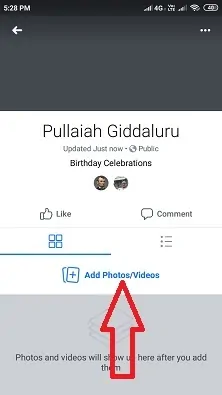
Ahora el álbum se crea con fotos cargadas correctamente y también se comparte con éxito en su línea de tiempo. Ahora tus amigos pueden ver tu álbum.
Después de crear el álbum en la aplicación de Facebook en Android Mobile, en cualquier momento puede agregar fotos o eliminar fotos según lo necesite.
- Te puede interesar: 3 métodos para subir videos HD a Facebook
- ¿Cómo bloquear a alguien en Facebook Messenger?
Método 2: Cómo crear un álbum en el sitio web de Facebook en el escritorio
Videotutorial
Proporcionamos este artículo en forma de video tutorial para la comodidad de nuestros lectores. Si está interesado en leer, puede omitir el video y comenzar a leer.
Paso 1: abre el sitio web de Facebook e inicia sesión.
Paso 2: Ahora se abre Facebook mostrando varias publicaciones compartidas por tus amigos y tú.
Paso 3: Ahora haga clic en su nombre que aparece en la esquina superior izquierda como lo hace para ver su perfil.
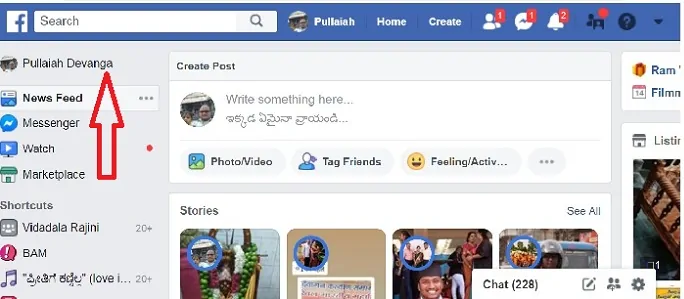
Paso 4: Ahora haz clic en la opción “Fotos”.
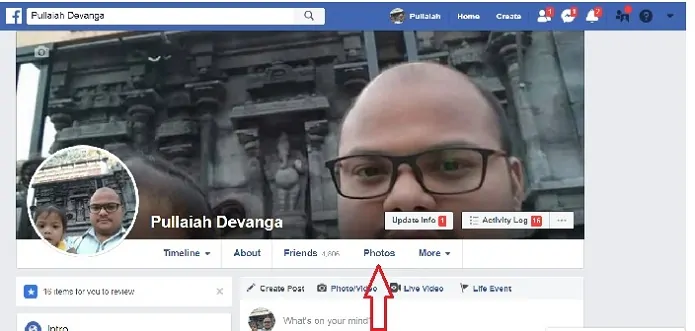
Paso 5: Ahora haga clic en la opción "Crear álbum". Luego seleccione las fotos en el escritorio.
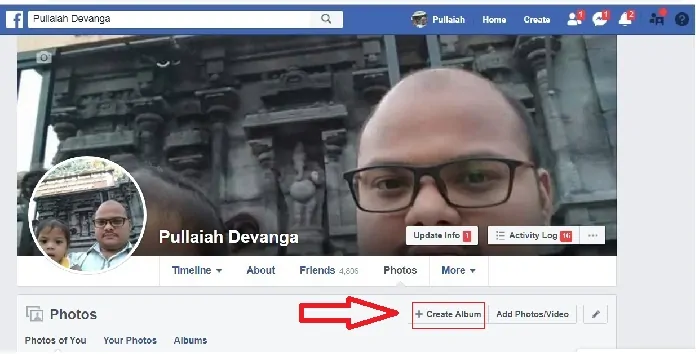
Paso 6: Después de seleccionar y cargar fotos, haga lo siguiente
- Asigne un nombre al álbum.
- Describa el álbum con pocas palabras para que cualquiera pueda entender sobre el álbum.
- Escriba el nombre de la ubicación donde se tomaron las fotos.
- Haz clic en la opción público y selecciona las opciones Público o Amigos u otras opciones para que quién quieras que vea tu álbum.
- Ahora haga clic en la casilla para obtener una marca de verificación en el lado izquierdo de la opción "Agregar colaboradores" y luego escriba los nombres de sus amigos y selecciónelos.
- Ahora haga clic en la opción "Publicar" para compartir su álbum con sus amigos en Facebook.
Después de crear el álbum en Facebook en el escritorio, en cualquier momento posterior puede agregar fotos o eliminar fotos según lo necesite.
¿Cuáles son las funciones de "Crear álbum" en Facebook?
Las características importantes de "Crear álbum" son
- Subir gran cantidad de fotos
- Agregar colaboradores
- Agregar Direccion
- Subir videos
- Descripción del álbum
- Agregar/eliminar fotos
1. Sube una gran cantidad de fotos
La función "Crear álbum" en Facebook le permite cargar una gran cantidad de fotos para compartir sus maravillosos momentos y recuerdos con sus seres queridos.
2. Agregar colaboradores
Nuevamente, "Agregar colaboradores" es otra característica excelente proporcionada por Facebook en "Crear álbum". Después de crear un álbum, si usa la opción "Agregar colaboradores" a su álbum, todos los colaboradores, excepto todos sus seres queridos, pueden agregar fotos a su álbum. Supongamos que creó su álbum con 100 fotos y agregó 10 colaboradores a su álbum. Ahora bien, si los 10 colaboradores subieron 10 fotos cada uno a su álbum, entonces si ve su álbum, sorprendentemente la cantidad de fotos aumentó a 200. Es una característica asombrosa y es como un regalo para todos los usuarios de Facebook que ofrece Facebook. El álbum creado aparece no solo en su perfil sino también en el perfil del colaborador agregado.
3. Agregar ubicación
Si desea compartir la ubicación de las fotos cargadas en el álbum creado, puede hacerlo haciendo clic en la opción "Ubicación" y debe escribir el nombre del lugar.
4. Subir vídeos
Ahora Facebook ofrece cargar no solo fotos sino también videos en el álbum creado.
5. Descripción del Álbum
Ahora puedes agregar una descripción del álbum usando la opción “Descripción” para que cualquiera pueda entender tus sentimientos y afecto con el álbum creado.
6. Agregar/eliminar fotos
Después de crear el álbum en Facebook, en cualquier momento puede agregar fotos o eliminar fotos según lo necesite.
- Leer: Cómo subir fotos a Facebook: 2 formas de publicar fotos usando PC y móvil.
- 2 formas de hacer chat grupal de Facebook en computadoras de escritorio y dispositivos móviles
Al final de este tutorial, llegó a saber cómo crear un álbum en Facebook y las características del álbum. Haz un favor compartiéndolo y sigue whatvwant en Facebook, Twitter y YouTube para obtener más consejos.
